来自江苏地区的蝶荷网友提问:iPhone6s Plus怎么用语音备忘录录音
iPhone6s Plus怎么用语音备忘录录音呢?请跟着我一起来操作!
1、正常情况下,它会在桌面的某一个位置,但是小白给他放在一个不常用的文件夹里了,大家在使用的时候找到这个图标并点击进入。
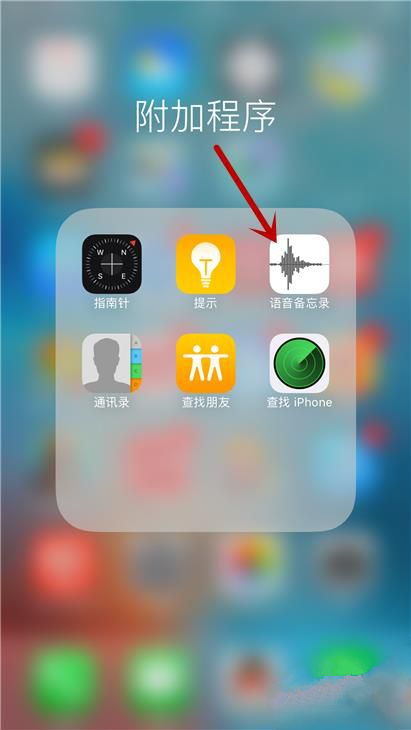
2、当你准备好开始录音的时候就点击中间的大圆钮就可以了。
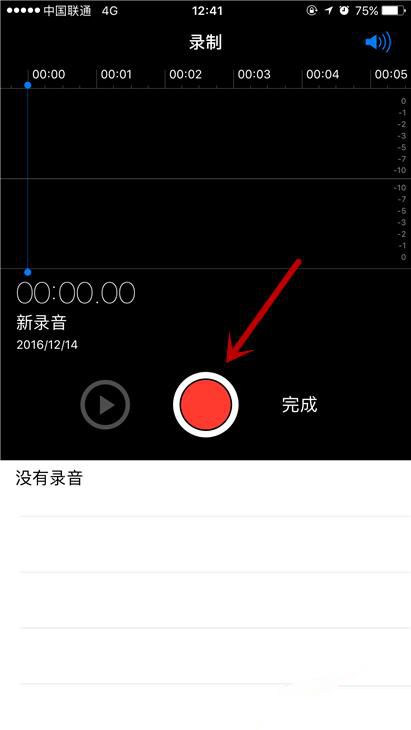
3、在录得过程中,我们可以看到有音频的变化,这就证明我们录制的没有问题,正在录制我们当前的内容。

4、当你觉得录制完成之后,就点击大圆点旁边的完成按钮就可以了。
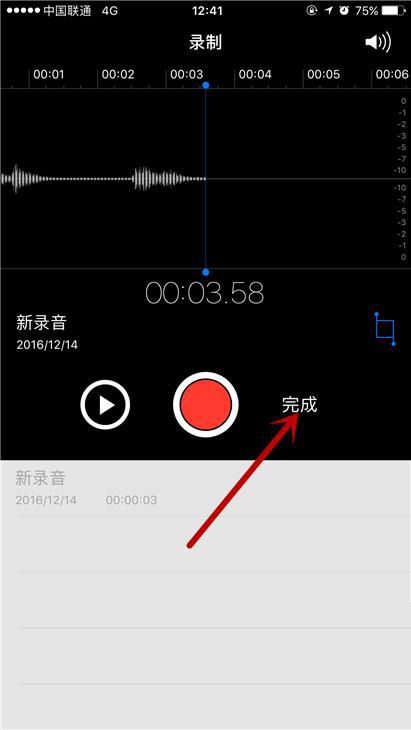
5、给我们的录音起一个名字吧,然后点击存储即可。
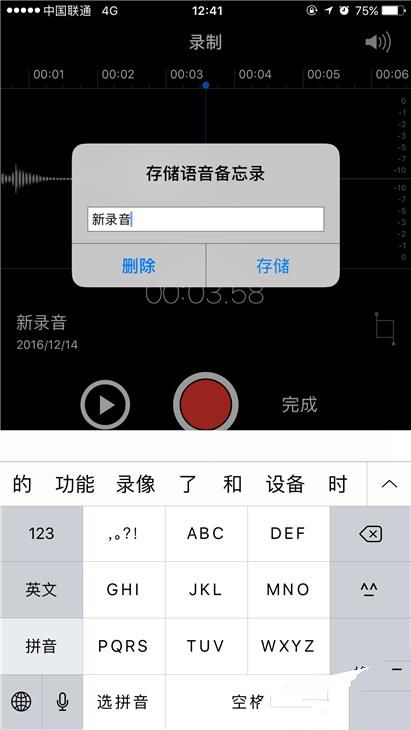
6、在我们录制界面的下方空白处就能看到我们刚才录制的内容,我们可以点击一下该内容。
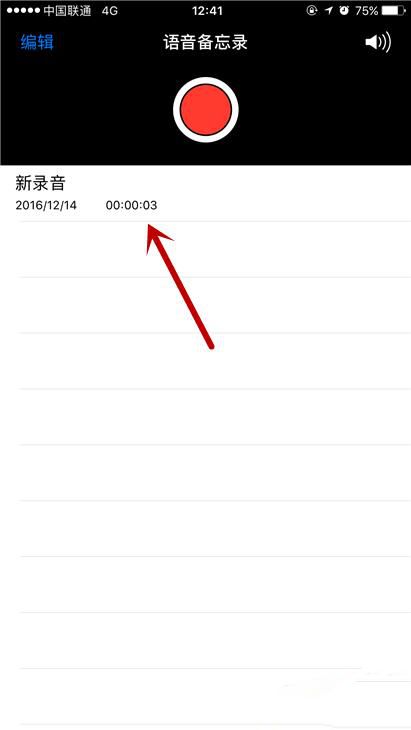
7、这时候,上面会出现一个编辑按钮,当然,如果你录制的不满意,可以点击右侧的删除按钮,形状就是一个垃圾桶的样子。
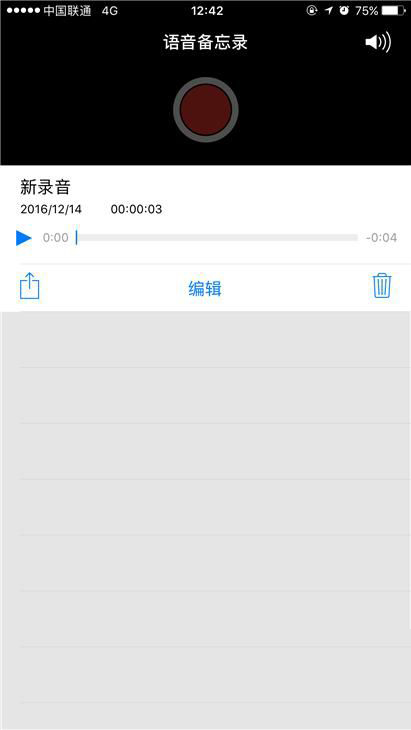
8、点击删除新录音,我们刚才录制的内容就不见了,我们可以省下缓存去录制新的内容。
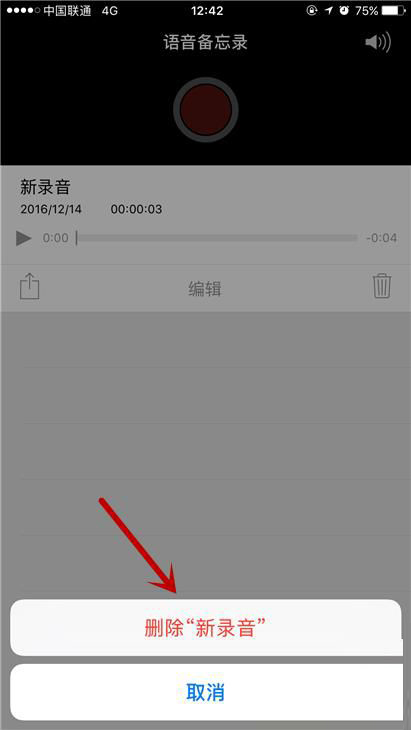
注意事项:
1、适合我们练习普通话或者演讲。
2、上面还有计时功能。
以上就是486g游戏网辞莺小编为大家介绍的关于《iPhone6s Plus怎么用语音备忘录录音》相关内容。如果您喜欢这篇文章,那请您收藏我们的手机教程栏目,更多手机问题、科技等精彩内容为您呈现!
版权声明:本文内容由互联网用户自发贡献,该文观点仅代表作者本人。本站仅提供信息存储空间服务,不拥有所有权,不承担相关法律责任。如果发现本站有涉嫌抄袭侵权/违法违规的内容,欢迎发送邮件至【】举报,并提供相关证据及涉嫌侵权链接,一经查实,本站将立刻删除涉嫌侵权内容。
本文标题:【iPhone6s Plus怎么用语音备忘录录音】
本文链接:http://www.486g.com/news/99567.html
上一篇: LOFTER怎样绑定手机号

iOS15.2beta2更新了什么 iOS15.2beta2值得升级吗
2023-03-03

2023-03-03
![电脑如何连接热点[windows11连接手机热点方法]](http://img.486g.com/uploads/article/20230304/64026cf43b29e.jpg)
2023-03-04

2023-09-08
